我们在制作PPT的时候,有的时候需要做成各种图形,那么PPT怎么画个圆形由四块组成呢?下面就来介绍一下PPT中画个圆形由四块组成的方法,希望对你有所帮助。
第一步:打开一个PPT,选择菜单栏“插入--形状”中的椭圆形。
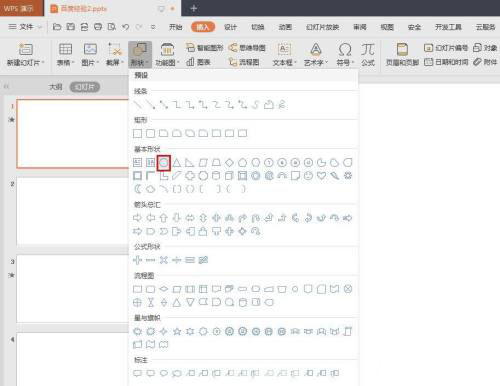
第二步:按住shift键,并按住鼠标左键拖动,在幻灯片中形成一个圆形。
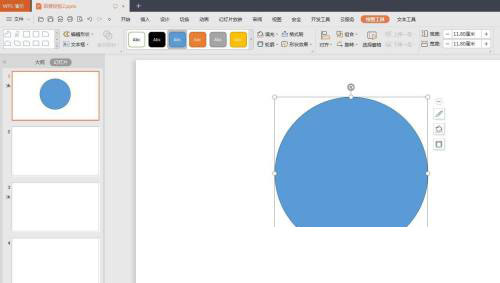
第三步:选中圆形,切换至“绘图工具”菜单中,在“填充”下拉菜单中,选择圆形的填充颜色。
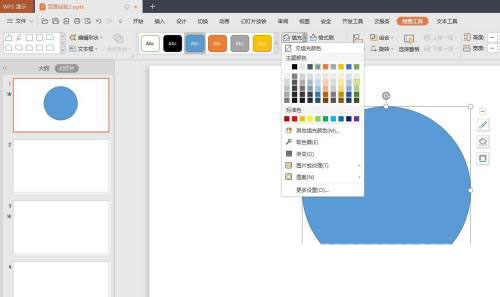
第四步:在左侧快捷形状框中,单击选择矩形。
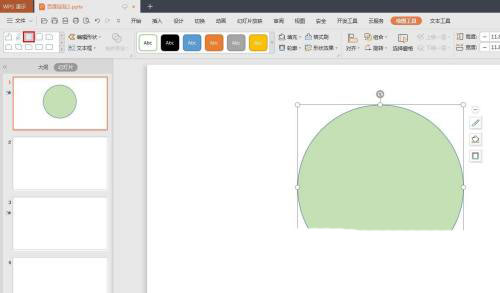
第五步:按住鼠标左键,在圆形中画出一个矩形,调整至正好盖住半个圆形。
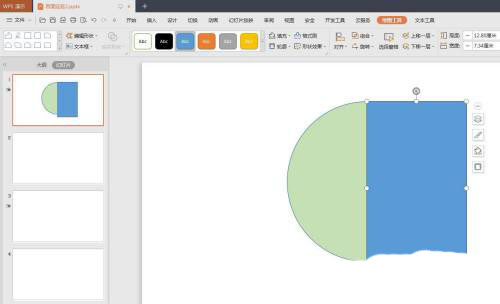
第六步:按照同样的方法,在圆形的下方再画出一个矩形。
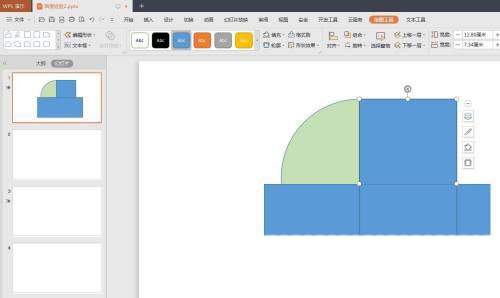
第七步:按住Ctrl键,先选中圆形,再选中两个矩形,选择“合并形状”中的“剪除”选项。
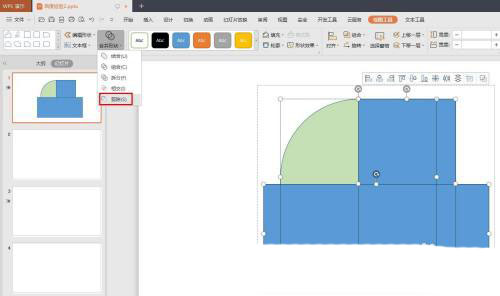
第八步:如下图所示,圆的四分之一就做好了。
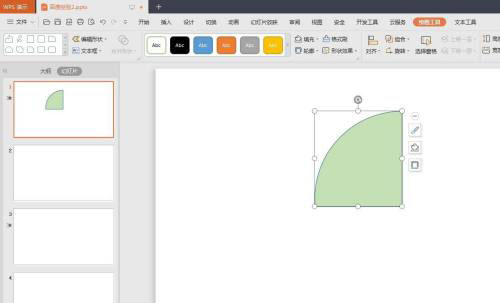
第九步:使用快捷键Ctrl+C键复制四分之一圆形,使用快捷键Ctrl+V键粘贴三次,形成4个四分之一圆形。
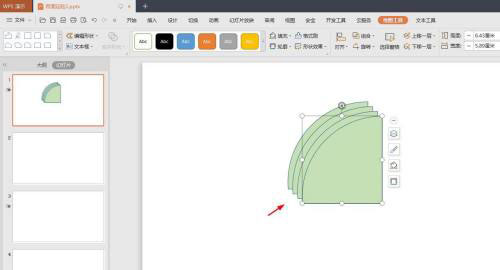
第十步:将4个四分之一圆调整至合适的位置,组成一个圆形即可。
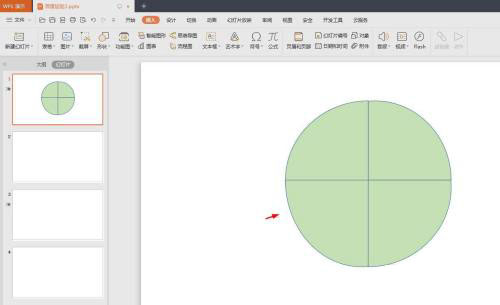
猜你在找
网友评论